こんな人に向けての記事です。
- Excelの価格が高すぎて手が出ない
- Excelを無料・フリーで使う方法ってないの?
- そんなに使わないものにお金は出したくない
Excelは買い切りで約1.5万円、サブスクリプションだと年間1万円以上する製品なので、高いと感じる人も多いかもしれません。
今回は、Excelを無料で使う4つの方法を紹介します!
Excelを無料・フリーで使う4つの方法
Excelを無料で使うには、おもに4つの方法があります。
- 無料試用版
- オンライン版
- Googleスプレッドシート
- Calc
この4つの方法を順番に紹介していきます!
無料試用版

Excelの製品版は、MicrosoftだとExcel単体で16,284円、サブスクリプション型のMicrosoft 365 Personalだと年間12,984円です。(※サブスクリプション型はExcel以外も含まれます)
| 製品 | 購入形態 | 価格 |
| Excel | 単体 | 16,284円 |
| Microsoft 365 Personal | サブスクリプション・課金 | 12,984円/年 |
ExcelはMicrosoftから購入すると、最初の1ヶ月のみ無料で試用できます。1ヶ月間だけの期間限定でよければ、Excelが無料で使えます。
一時的に使用したい場合には使えます。試用期間でもクレジットカードの登録は必要ですが、購入をキャンセルすれば料金は発生しません。
Microsoft Office:Excel 無料試用版
オンライン版Excel
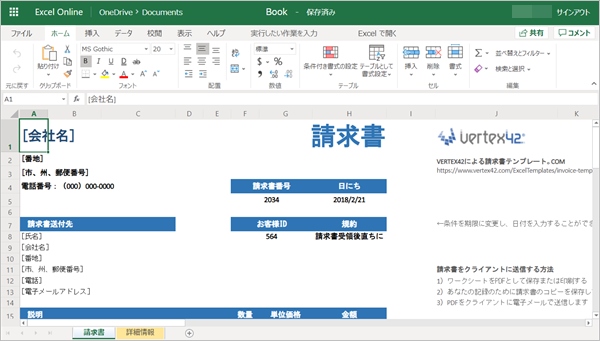
オンライン版のExcelであるExcel Online(Office Online)を使う方法もあります。
こちらは常に無料でExcelを使うことができます。パソコンにExcelをインストールして使う通常のExcelではなく、オンライン版なのでWEBブラウザ(Edge・IE・Chrome)でExcelを使います。
一部の機能制限がありますが、単純なExcelを使うだけであれば、オンライン版のExcelも十分使えます。オンライン版とはいえ、Microsoftが出しているExcelですからちゃんと使えます。
オンライン版Excelを使用するには、Microsoftアカウントが必要となります。
Microsoft Office:Excel オンライン
Googleスプレッドシート
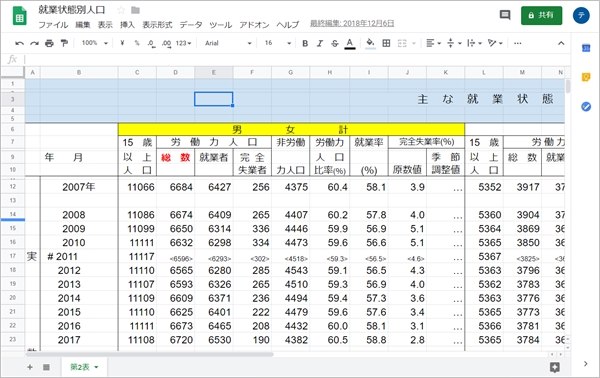
Excelそのものではありませんが、無料の表計算アプリとしてはGoogleのGoogleスプレッドシートも有名です。
Excelのように使える表計算アプリです。オンライン版Excelと同じく、WEBブラウザを使用して使います。使い方もオンライン版Excelと似ていますね。
Googleスプレッドシートを利用するには、Googleアカウントが必要になります。
Google:Google スプレッドシート
Calc(Libre Office)
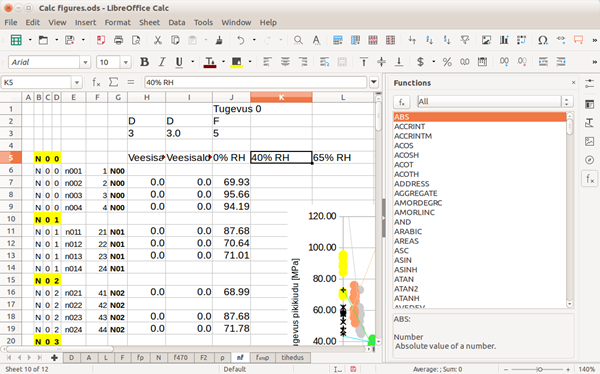
Googleスプレッドシート以外には、Libre OfficeのCalcも有名です。
Libre OfficeはMicrosoftやGoogleのような大企業のアプリではなく、フリー&オープンソースアプリです。よって無料で使うことができます。
Libre Office:Calc
無料のExcel、結局どれがいい?
Excelを無料で使うには、
- 試用版か?
- オンライン版か?
- Googleか?
- オープンソースか?
という4択です。
どれがいいのかは好みもあるので一概には言えませんが、ザックリ言うと、迷ったら「2. オンライン版Excel」をオススメします!
本家Excelと同じMicrosoftの製品なので安心できるからです。もちろん、GoogleスプレッドシートやCalcも使い勝手は悪くないのですが、Excelの互換性がいまいちです。その点、オンライン版ExcelはMicrosoftなので互換性はあります。ただし一部の機能制限があるので、全ての機能が使えるわけではありませんので注意してください。
以上、Excelを無料・フリーで使う4つの方法でした。
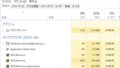
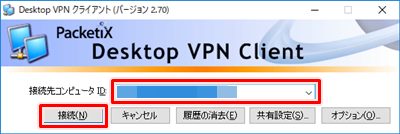
コメント